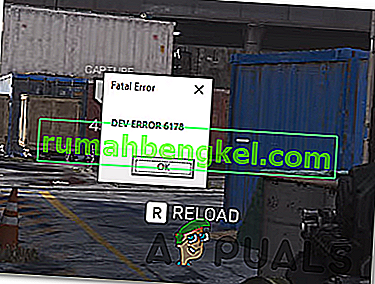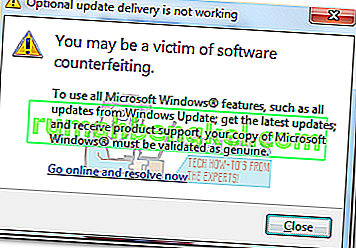HPプリンターの49.4C02エラーは、プリンターで実行されているすべての操作を停止し、再起動を求めるユーザーの間でよく知られているエラーです。発生時のエラーはプリンター画面に表示されます。一部の幸運なユーザーにとって、これは1回限りのものでしたが、一部の人にとっては、このプリンターをオンにするたびにエラーが数秒以内に再び表示されるため、プリンターを使用不能にする永続的な頭痛になったことがあります。
49.4C02エラーおよびその他の同様のエラーは、ターゲットプリンターと印刷を送信したシステムとの間の通信障害が主な原因です。これは、印刷しようとしている特定のPDFファイルまたはそのプリンターの古いファームウェアバージョンによって簡単に発生する可能性があります。 PDFファイルの印刷ジョブの場合、プリンターは、送信されたコンピューターから特定の印刷ジョブがキャンセルされない限り、再起動されるたびにこれを表示します。ネットワークプリンターの場合、印刷を送信したシステムをたどることが問題になる可能性があります。以下のより複雑な手順に進む前に、プリンターの電源を切り、電源とネットワークケーブル(接続されている場合)のプラグを抜いてみてください。ネットワークに接続されている場合は、印刷ジョブがプリンターキューにスタックしているコンピューターを見つけて削除し、プリンターの電源を入れ、ネットワークケーブルを取り付けます。プリンタの電源を入れてテストします。
解決策1:プリンターのファームウェアをアップグレードする
プリンターのファームウェアは、Windowsがコンピューターで使用しているものと似ています。プリンターのオペレーティングシステムです。このエラーがHPプリンターで発生した場合、古いファームウェアが最初の疑いです。ファームウェアのアップデートは、この正確な理由で時々リリースされます。つまり、現在直面しているものと同様のプリンターのさまざまなバグやエラーを修正するためです。
続行する前に、プリンタを準備完了状態に戻す必要があります。このエラーは通常、PDFファイルを印刷するために送信されるために表示されるため、その印刷ジョブをキャンセルする必要があります。
印刷を送信するのがあなただけの場合は、Windows キーを押し、「デバイスとプリンター」と入力します。検索結果の[ デバイスとプリンター]をクリックします。インストールされているプリンタを右クリックし、[ 印刷内容を確認] をクリックします。
開いたウィンドウの任意の場所を右クリックし、[ すべてのドキュメントをキャンセル ]をクリックします。
ネットワークプリンターであり、だれがプリンターを送信しているかわからない場合は、プリンターからネットワークケーブルを取り外し、ネットワークから切断します。次に、プリンタを再起動し、ネットワークケーブルを外したままにします。
ファームウェア更新ユーティリティを使用
プリンタのファームウェアを更新するには、まず、プリンタで実行されている現在のファームウェアバージョンを確認する必要があります。そのためには、問題のあるプリンターから構成ページを印刷する必要があります。プリンター自体のインターフェイスを使用して、[ 管理]、[ 情報]、またはメニューの[ 構成 ]セクションに移動します。その場所は、お使いのプリンターのモデルによって異なる場合があります。
あなたが現在のファームウェアのバージョンを持っていたら、移動するには HPのドライバは、ウェブサイトをサポートしています。
「HPモデル番号を入力してください」の下にプリンターのモデル名を入力します。そのプリンターのサポートページが開きます。オペレーティングシステムでWindowsのバージョンを選択します。
以下の結果で、[ファームウェア]セクションをクリックします。
最新のファームウェアが上位になります。ファームウェア更新ユーティリティの横にある、現在のバージョンがインストールしたバージョンよりも新しい場合は、[ダウンロード]ボタンをクリックしてダウンロードします。
以前にダウンロードしたファームウェア更新ユーティリティを実行します。ドロップダウンリストから更新するプリンターを選択します。ネットワークプリンターの場合は、USBプリンターケーブルを介して直接接続し、システムにインストールします。次に、ファームウェアの送信をクリックします。
数分かかる場合がありますので、しばらくお待ちください。
ネットワーク上のFTPを介して
HPのファームウェア更新ユーティリティは、一部のプリンターで失敗することがわかっています。ネットワークプリンターでは、FTPプロトコルを使用してネットワーク経由で行うこともできます。プリンターがネットワークに接続するたびにエラーが発生する場合は、プリンターに接続されている他のすべてのコンピューターの電源を切るか、プリンターのIPアドレスを変更してください。
この方法では、をダウンロードする必要があります。プリンターのモデルのrfu(リモートファームウェア更新)ファイル。
そのためには、移動するには HPのドライバは、ウェブサイトをサポートしています。エンターお使いのプリンタの機種名「の下に私のHPのモデル番号を入力します」。そのプリンターのサポートページが開きます。[ オペレーティングシステム ]のドロップダウンメニューから[ OS独立]または[ クロスプラットフォーム ]を選択します。
展開ファームウェアセクション以下を。ファームウェアに次のWindowsオペレーティングシステムは、チェックバージョン番号を。バージョン番号がインストールしたバージョンより新しい場合は、[ ダウンロード]ボタンをクリックしてダウンロードします。
開き、ダウンロードしたファイルを。exeファイルの場合は、.rfuファイルを抽出する場所を要求します。それを抽出してデスクトップに配置します。
次に、プリンターのIPアドレスを確認します。上記の方法で印刷できることは、設定ページで確認できます。
今押しとホールドWindowsキーと押してEを。 Windowsエクスプローラーが開きます。上のアドレスバーに「ftp:// [Printers IP Address]」と入力します。たとえば、IPアドレスが192.168.5.123の場合、ftp://192.168.5.123と入力します。Enterキーを押します。
PORTという名前のフォルダーがあります。コピー.RFUのデスクトップからファイルをし、貼り付け PORTフォルダに。プロセスにはしばらく時間がかかります。完了したらプリンタを再起動します。PORTという名前のフォルダーが表示されない場合は、ウィンドウ自体に貼り付けることができます。
ファームウェアが更新されます。次に、以前に印刷しようとしていたファイルを印刷し、問題が発生するかどうかを確認します。はいの場合は、次のソリューションに進みます。
解決策2:ドライバーをPCL6ドライバーに更新する
PCL6、PCL5、またはPCL5eは、プリンターのドライバーで使用されるスクリプト言語です。HPプリンター用のPCL6ドライバーの使用は、49.4C02エラーの既知の解決策です。
PCL6ドライバーをインストールするには、まずそれをダウンロードする必要があります。これを行うには、HPのドライバーサポートWebサイトにアクセスします。
「HPモデル番号を入力してください」の下にプリンターのモデル名を入力します。そのプリンターのサポートページが開きます。オペレーティングシステムでWindowsのバージョンを選択します。
以下の結果で、[ Driver – Universal Print Driver ]をクリックして展開します。Windows PCL6用HPユニバーサルプリントドライバーを検索し、その横にある[ ダウンロード]ボタンをクリックしてダウンロードします。
ダウンロードしたファイルを実行すると、コンテンツを抽出する場所が要求されます。場所を定義するか、デフォルトのままにし、[ 解凍]をクリックします。インストールが自動的に開始されます。画面の指示に従ってください。
最初にターゲットプリンターをアンインストールすることにより、手動で行うこともできます。ここで再インストールしますが、ドライバを要求する場合は、すでにインストールされているドライバを使用しないでください。PCL6ドライバーを抽出したフォルダーからドライバーを使用します。抽出場所をデフォルトのままにした場合は、C:\ HP Universal Print Driver \ pcl6-xxx-xxxxxxxxになります。
コンピュータを再起動すると、エラーは解消されます。そうでない場合は、次のソリューションに進みます。
解決策3:PDFを画像として印刷する
このエラーは主に、ユーザーがPDFファイルを印刷した後に発生します。通常、そのPDFファイルのフォントは少し複雑すぎて、プリンターのメモリを混乱させる可能性があります。PDFを画像として印刷することで、この問題に対処できます。
そのためには、まず、解決策1で指定された方法を使用して、問題のあるPDFファイルがリストにある印刷キューをクリアします。そのPDFが削除されない限り、プリンターはそのエラーを出し続けます。
今すぐ再起動してプリンタを。
印刷しようとしたPDFを開きます。プレスとホールドWindowsキーと押してPを育てるに印刷ウィンドウは。次に[ 詳細]ボタンをクリックします。
[ 画像として印刷]の横にチェックを入れます。[ OK]をクリックしてドキュメントを印刷します。[ 画像として印刷 ]オプションの場所は、プリンターによって異なる場合があります。
問題が解決したかどうかを確認します。そうでない場合、破損しているのはPDFファイルです。